|
|
Affichage du détail des missions |
Menu déroulant « Affichage »
Le menu déroulant « Affichage » vous permet de gérer la partie visuelle dans la gestion des dossiers.
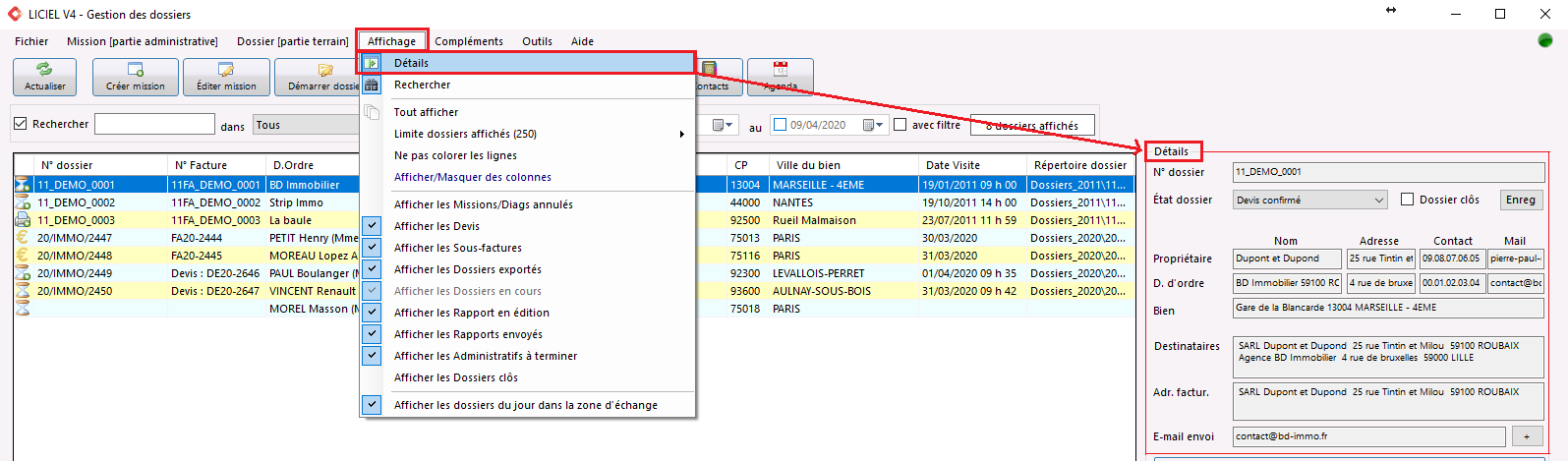
Le sous-menu « Détails » vous permet d'afficher le panneau côté droit avec un récapitulatif du dossier sélectionné.
Cela vous permet d'avoir les informations importantes de la mission :
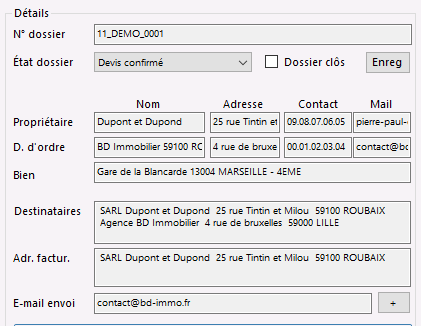
- Le champ « No dossier » vous indique le numéro du dossier sélectionné.
- Le menu déroulant « État du dossier » vous indique l'état du dossier en cours, vous pouvez modifier ce champ.
Les différents états d'un dossier peuvent être :
|
- Devis - Devis confirmé - Rendez-vous pris - Diag en cours - Diag en attente - Administratif à terminer - Rendez-vous à reprogrammer - Rapport en édition |
- Rapport imprimé - Facturation en cours - Paiement en attente - Rapport envoyé - Dossier clos - Mission annulée - Diag annulé |
Les personnes relatives au dossier sont indiquées sous la forme d'un tableau à double entrée avec en ligne le type de la personne et en colonnes les informations de la personne.
- La case « Dossier clos » vous permet de clore un dossier ou non.
- Le bouton « Enregistrer » vous permet de sauvegarder vos données.
- Les champs « Propriétaire, Donneur d'ordre, Bien » indiquent les informations relatives au nom, à l'adresse et la ville du propriétaire, du donneur d'ordre et du bien pour lequel le diagnostic a été effectué.
- Le champ « Destinataires » indique les informations relatives à la personne qui recevra le rapport de la mission.
- Le champ « Adresse facture » indique l'adresse postale de la personne à facturer pour la mission.
- Dans le champ « E-mail envoi » vous pouvez renseigner les e-mails des personnes concernées par la mission. Le bouton « + » associé au champ vous conduit directement sur Outlook et vous permet de créer un nouveau e-mail.
- Dans l'onglet « Informations » vous trouverez une photo du bien ou une carte de géolocalisation :

- Dans l'onglet « Missions » sont affichées les informations relatives au bien.
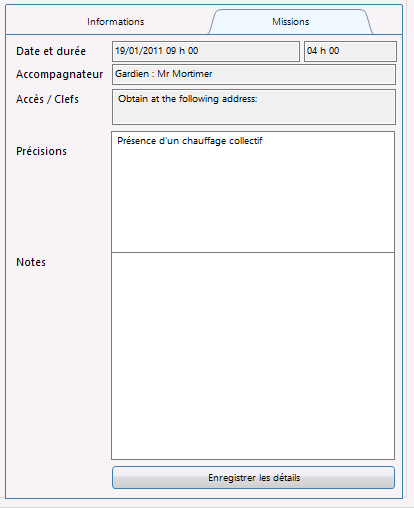
Les champs « Date et durée » vous indiquent la date et la durée à laquelle la mission est prévue.
Dans le cadre d'un ordre de mission, il s'agit d'un temps prévisionnel. Après la mission, il s'agit d'un temps effectif.
Le champ « Accompagnateur » vous indique des informations sur la personne qui sera présente avec vous lors du diagnostic du bien.
Le champ « Accès / Clefs » vous indique une information sur les modalités d'accès et de récupération des clefs du bien à diagnostiquer.
Le champ « Précisions » vous donne des informations sans nature précise sur le diagnostic à effectuer.
Le champ « Notes » nous indique les notes relatives à l'état de la mission.
Le bouton « Enregistrer les détails » permet de sauvegarder l'ensemble des modifications faites dans le détail de la mission.
